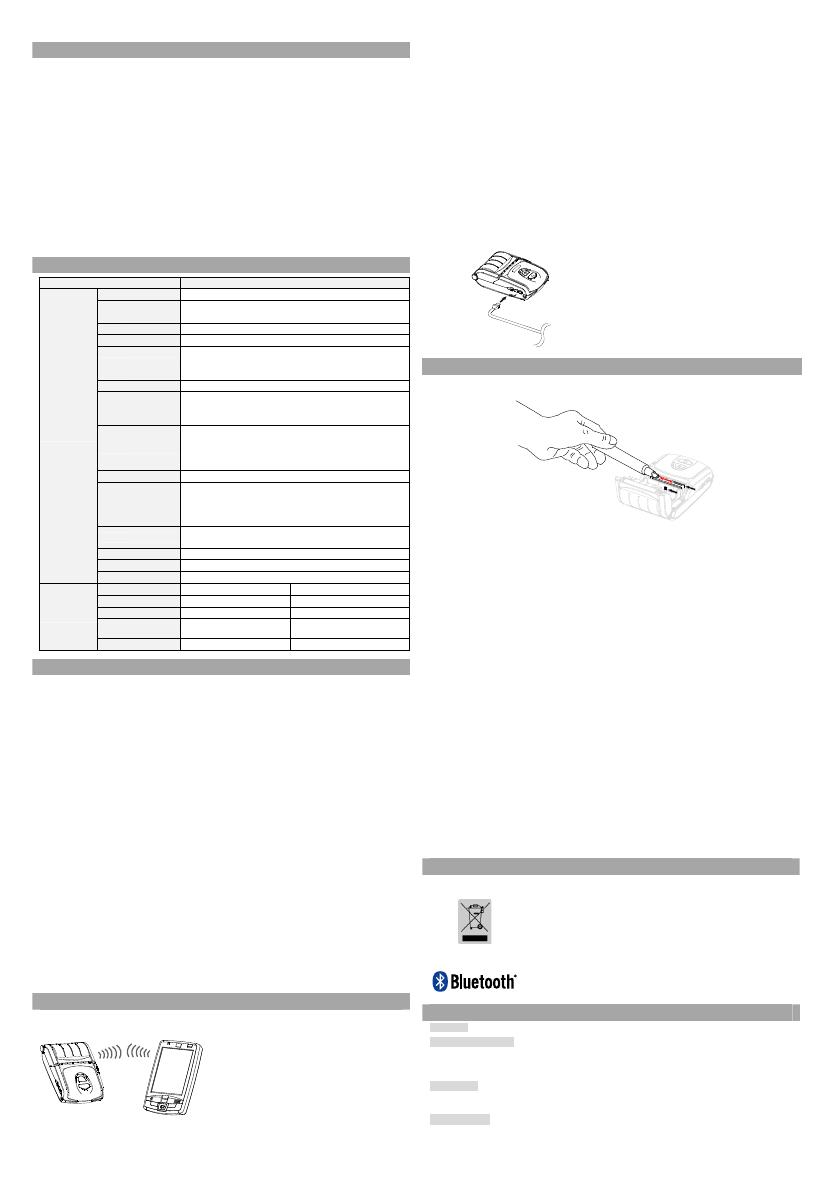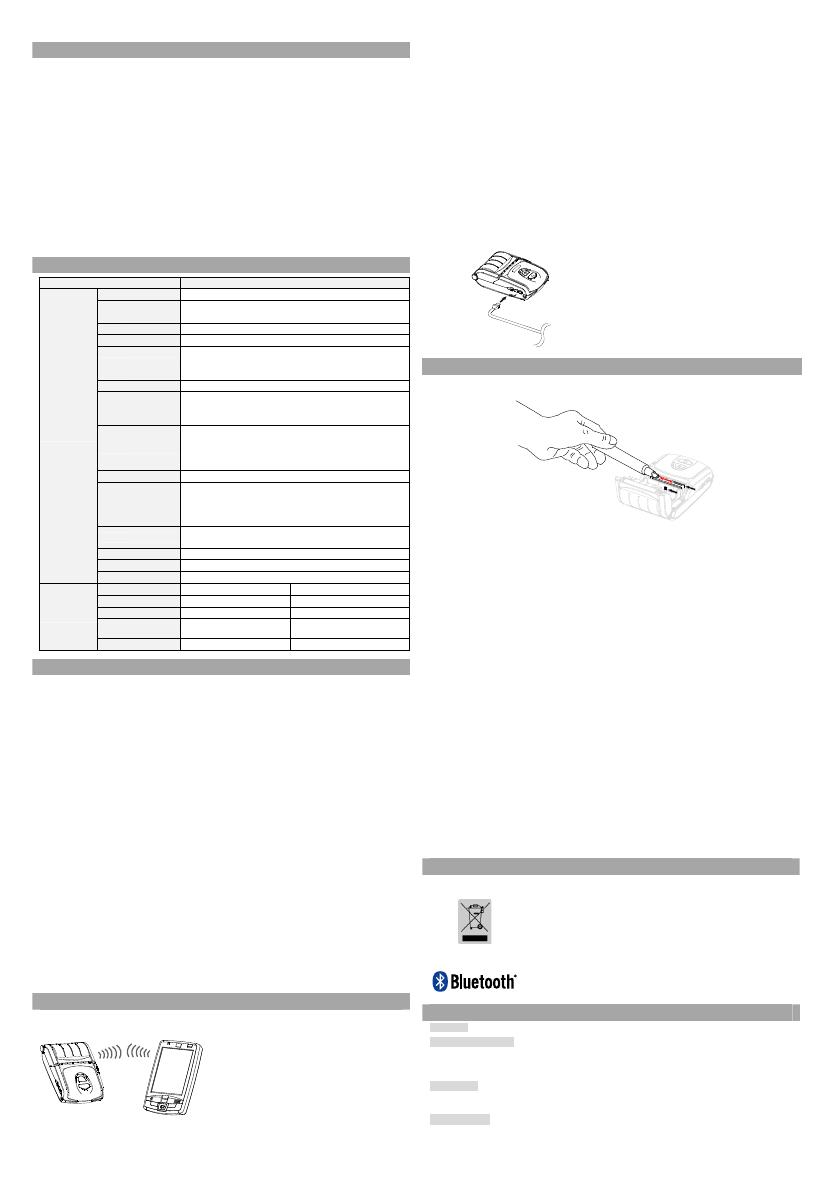
◈ セルフテスト
プリンターを初めて設定する場合や、問題が発生した場合は、セルフテストを実行
し、次の状態を確認することができます。
• 制御回路、メカニズム、印刷の品質、ROM バージョンおよびメモリースイッチの
設定
セルフテストでプリンターの問題点を何も発見できなかった場合、他のデバイスま
たはソフトウェアを検査してください。この機能は、他のデバイスおよびソフトウ
ェアとは独立的に動作します。
• セルフテストの方法
1) プリンターの電源を消し、プリンターの用紙カバーを閉じてください。
2) 用紙移送ボタンと電源ボタンを同時に押すと、プリンターがオンになります。
3) 印刷が始まったら 2 つのボタンから指を放してください。
4) ASCIIパターンを追加で印刷するには、用紙移送ボタンをもう 1 回押してください。
5) ASCII パターンが印刷されると、セルフテストが自動で終了します。
◈ 製品仕様書
項目 説明
印刷
印刷方式 熱転写方式
印刷速度
100 mm/sec (レシート用紙)
80 mm/sec (ライナーレス用紙)
解像度
203 DPI
用紙供給方式 容易な用紙交換(Easy paper loading)
文字サイズ
フォント A:12 × 24
フォント B:9 × 17
フォント C: 9 × 24
文字数/1 ライン フォント A:32 フォント B/C: 42
文字集合
英数文字: 95
拡張グラフィック:128 × 33 ページ
国際文字: 32
バーコード
1 次元:UPC A、UPC E、CODE 39、CODE 93、Code 128、
EAN 8、EAN 13、ITF、Codabar
2 次元:PDF417、DATAMATRIX、MAXI、QR コード、
GS1 DataBar、Aztec
エミュレーション
BXL/POS
ドライバ
Windows XP(32/64 ビット) / WEPOS /
2003 Server(32/64 ビット) / VISTA(32/64 ビット) /
2008 Server(32/64 ビット) / 7(32/64 ビット) /
8(32/64 ビット)
SDK
Windows XP / WEPOS / 2003 Server /
VISTA / 2008 Server / 7 / 8 / CE 3.0 以上
センサー 用紙終了、用紙カバー開放スイッチ
カッタータイプ 切断バー(Tear-Bar)
言語 顧客言語をサポート
用紙
用紙の形態 レシート ライナーレス
用紙の種類 感熱紙 感熱紙
用紙ロールの外径
Max. ø40 mm (1.57”) Max. ø39 mm (1.54”)
幅
57.5 ± 0.5 mm
(2.26” ± 0.2”)
57.5 ± 0.5 mm
(2.26” ± 0.2”)
厚さ
0.07 ± 0.003 mm 0.08 ± 0.008mm
◈ ラベル印刷機能
1. ラベル機能設定
ラベルモードでは、ラベル用紙とブラックマーク用紙を使用することができます。
• 操作による設定
1) プリンターの電源を入れてください。
2) 用紙カバーを開け、用紙移送ボタンを 2 秒以上押してください。
3) ブザー音が聞こえたら、用紙を挿入してカバーを閉じてください。
4) レシートモードに変わったら、上記のプロセスを繰り返してください。
• メモリースイッチによる設定
1) コマンドマニュアルのメモリースイッチ変更部分を参照してください。
2. Auto calibration 機能
ラベル印刷機能は、ラベル用紙ギャップとブラックマーク用紙の黒いバーを認識
できなければなりません。
ラベル用紙ギャップを正常に認識できない場合、Auto calibration 機能を使用して
ください。
• Auto calibration の方法
1) ラベル印刷モードでプリンターの電源を切ってください。
2) 用紙移送ボタンを押した状態で電源ボタンを押してください。
3) 次の印刷物が出力されたら、電源ボタンを押して Auto calibration を実行します。
Select the mode
Autocalibration: Power button
Self test: Feed button
4) Auto calibration を実行すると、プリンターはラベル用紙 3 枚を出力します。
◈ 外部デバイスの接続
1. Bluetooth および無線 LAN の接続
1) プリンターは Bluetooth 通信が可能な端
末機(PDA、PC など)に接続することがで
きます。
2) 端末機でサポートする Bluetooth 接続機
能を使用し、プリンターに接続します。
プリンターに内蔵されている NFC tag を
利用して端末機とプリンター間の自動ペ
アリングが可能です。
※ 参考
端末機が NFC Auto pairing 機能をサポートし
ていなければなりません。
FC Auto pairing 機能は B/T pairing 段階まで
だけをサポートし、機器間通信のための接続
は追加で行わなければならないため、端末機
別に接続できないというメッセージが表示さ
れたりしますが、これは正常な動作です。
3) プリンターは Ad-hoc モードで無線 LAN
通信が可能な端末機(PDA、PC など)と接
続可能で、Infrastructure モードで AP と
接続可能です。
※参考
より詳しい接続方法に関しては、Bluetooth&無線 LAN マニュアルを参照してくださ
い。 セルフテストページで Bluetooth環境(認証、暗号化、接続モード)および無線 L
AN 環境(IP、SSID、認証、暗号化)を確認することができます。
2. インターフェイスケーブルの接続
1) インターフェイスキャップを開けてくだ
さい。
2) インターフェイスケーブル(別売り)をプ
リンターのケーブルコネクタに接続して
ください。
◈ プリンターのクリーニング
プリンターの内部に埃が溜まると、印刷の品質が劣化します。
このような場合は、下の手順に従ってプリンターを掃除します。
1) 用紙カバーを開き用紙が挟まっている時は、取り除いてください。プリンタヘ
ッドをきれいにするためにクリーニングペンを中央から外側に向かってプリン
タヘッドに使います。
2) クリーニングペンでプリンターのヘッド部分を拭いてください。
3) クリーニングペンで用紙感知センサーの紙粉(用紙粉)を取り除いてください。
4) ヘッドのお手入れ後は、クリーニングペンのクリーナー液が完全に蒸発または
乾燥(1~2 分)するまでプリンタを使わないでください。
5) プリンターに用紙を入れ、プリンターケースを閉じてください。
• 注意
1) お手入れ前にプリンターの電源を必ず切って下さい。
2) プリンター作動中はヘッド部分が過熱するため、ヘッドのお手入れをする時
は電源を切って約 2~3 分後に行って下さい。
3) ヘッドをお手入れする時は、手でヘッドの加熱部に触れないように注意し
て下さい。
→ ヘッドが静電気などで損傷することがあります。
4) ヘッドに傷がつかないように注意して下さい。
5) ライナーレス用紙を使用する場合は周期的にヘッドを清掃して下さい。
お手入れ周期はライナー レス用紙 10 ロール(100 メートル)使用後、
又は一週間に 1 回以上です。周期的 にお手入れをしない場合、
印刷の品質不良及びプリンターの寿命が急に短くなることがあります。
• 警告
1) ライナーレス用紙は(株)ビクソロンが提供する用紙のみをお使い下さい。
他の用紙を使用なさった場合はアフターサービスを受けることができません。
2) お手入れの時は必ず(株)ビクソロンで提供するクリーニングペン
(PCP-R200II)を使ってください。
◈ 認証
製品や共に提供された印刷物に表示されているこのマークは、この製品の使用寿
命終了時にこの製品を他の家庭ゴミと一緒に捨ててはならないことを表していま
す。無断の廃棄物処理により発生する環境または人体に対する危害を防止するた
め、このマークがある製品を他の種類の廃棄物と分離し、リサイクルして物的資
源の持続的な再利用を促進しなければなりません。このような製品を環境に対し
て安全にリサイクルできる方法や、場所に関する詳細事項は、この製品を販売し
た小売業者または該当地域の公共機関にお問い合わせください。企業使用者は供
給者に問い合わせ、購入契約書の契約条件を確認しなければなりません。この製
品は、廃棄を目的に他の商業廃棄物と混合することはできません。
この Bluetooth マークおよび ID D022644 は、Bluetooth SIG 認証があるモデルにの
み適用することができます。
☎ BIXOLON Co., Ltd.
● Website http://www.
ixolon.co
● Korea Headquarters
(Add) 7~8F, (Sampyeong-dong), 20, Pangyoyeok-ro241beon-gil,
Bundang-gu, Seongnam-si, Gyeonggi-do, 13494, Korea (ROK)
(Tel.) +82-31-218-5500
● U.S. Office
(Add) BIXOLON America Inc., 3171 Fujita St, Torrance, CA 90505
(Tel.) +1-858 764 4580
● Europe Office
(Add) BIXOLON Europe GmbH, Tiefenbroicher Weg 35 40472 Düsseldorf
(Tel.) +49 (0)211 68 78 54 0